
Uprkos činjenici da je Android vam omogućava da uspostave ograničenja na pristup postavkama i instalirati aplikacije, kao i samog sistema, ugrađeni u alat za instaliranje lozinku na aplikaciji nije tu. Stoga, da bi se zaštitili od pokretanja aplikacija (kao i gledanje obavijesti od njih) će morati koristiti third-party komunalije, koji su dalje u pregledu. Pogledajte i: Kako instalirati lozinku na Android (uređaj za otključavanje), roditeljske kontrole na Android. Ništa: Aplikacije ove vrste može dovesti do pogreške "preklapanja", kada se traži dozvola od strane druge aplikacije, smatramo (više detalja: preklapanje na Android 6 i 7).
Postavljanje lozinke na Android aplikacija u AppLock
Po mom mišljenju, AppLock je najbolji dostupnih besplatnih aplikacija da blokiraju pokretanje drugih aplikacija lozinke (ja ću samo napomenuti da iz nekog razloga ime aplikacije u Play Market se mijenja s vremena na vrijeme - onda SMART AppLock, onda samo AppLock, a sada - AppLock otisaka prstiju, to to može biti problem sa činjenicom da postoje isto ime, ali i druge aplikacije).
Prednosti su širok spektar funkcija (ne samo lozinke aplikacija), ruski jezik sučelja i odsustvo velikog broja dozvola (potrebno je dati samo one koji su zaista potrebno da koriste određene funkcije AppLock).
Upotreba aplikacije ne bi trebalo da uzrok problema čak i na početnike android vlasnik uređaja:
- Kada prvi put pokrenete AppLock, morate kreirati PIN kod koji će se koristiti za pristup postavkama iz aplikacije (blokovima i drugo).

- Odmah nakon ulaska i potvrđivanje PIN koda, AppLock će otvoriti karticu Aplikacije, gdje klikom na "plus" gumb, možete označiti sve aplikacije koje želite blokirati bez mogućnosti za pokretanje izvana (kad blokiranje "Settings" i "program za instalaciju paketa" Niko ne može pristupiti postavkama i instaliranje aplikacija iz Play Market ili APK datoteke).
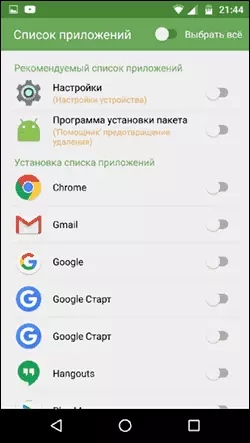
- Nakon što su primijetili aplikacije po prvi put i pritisnite "plus" (Dodaj na listu zaštićenih), morat ćete set dozvolu za pristup podacima - kliknite na "Apply", a zatim omogućiti rezoluciju za AppLock.
- Kao rezultat toga, vi ćete aplikacije morate na listi blokiranih - sada za potrebna je njihova pokretanja da unesete PIN kod.
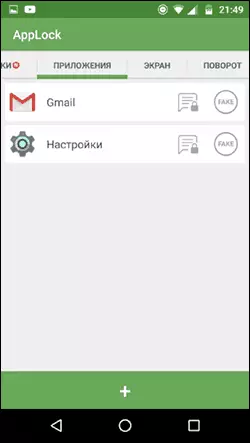
- Dvije ikone za aplikacije pored omogućava da blokirate i obaveštenja iz te aplikacije ili prikazati poruku lansiranje greška umjesto blokiranja (ako držite "Apply" gumb u poruci o grešci, prozor za unos PIN-a će se pojaviti i aplikacija će početi) .
- Da biste koristili tekstualnu lozinku za aplikacije (kao i grafiku), a ne PIN kôd, idite na karticu "Podešavanja" u Applock-u, zatim u stavci za zaštitu, odaberite "Način zaključavanja" i navedite željenu vrstu lozinke. Proizvoljan tekst lozinka je ovdje označen kao "password (kombinacija).
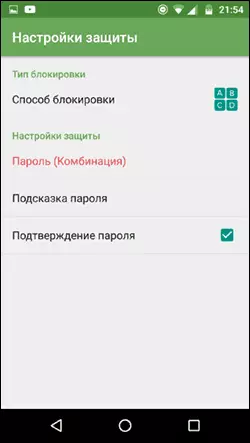
Dodatne postavke apsponke uključuju:
- Sakrivanje Applock aplikacija sa liste aplikacija.
- Zaštita od brisanja
- Multi-PAR mod (Poseban lozinku za svaku aplikaciju).
- Zaštita konfiguracije (možete staviti lozinku za pozive koji se povezujete na mobilne ili Wi-Fi mreže).
- Lock profila (Stvaranje odvojene profila, od kojih je svaki blokiran različitih aplikacija s praktičnim prebacivanjem između njih).
- Na dva odvojena kartica "Zaslon" i "Rotiranje" možete dodati aplikacije za koje će se isključivanje zaslona i njena rotacija biti blokirani. To se vrši na isti način kao i kod instaliranja lozinke na aplikaciji.
I to nije kompletna lista dostupnih funkcija. Općenito, odlična, jednostavna i radna primjena. Nedostaci - ponekad ne baš pravi ruski prijevod elemenata sučelja. Ažuriranje: Od trenutka pregleda pregleda pojavili su se funkcije za uklanjanje fotografije nagađanja lozinke i otključavanje otiska prsta.
Preuzmite Apspol. Možete besplatno preuzeti na play marketu
CM Locker zaštiti podataka
CM Locker je još jedna popularna i potpuno besplatna aplikacija koja vam omogućuje da stavite lozinku za Android aplikaciju i ne samo.
U odjeljku "Lock i aplikacijsko zaključavanje" CM ormar možete odrediti grafičku ili digitalnu lozinku koja će se postaviti za pokretanje aplikacija.
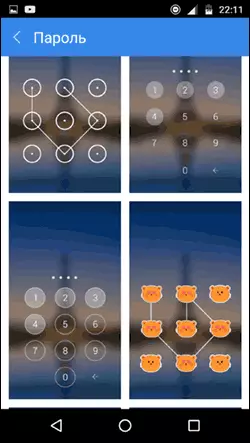
Odjeljak "Odaberite objekte za zaključavanje" omogućava vam da odredite određene aplikacije koje će biti blokirane.
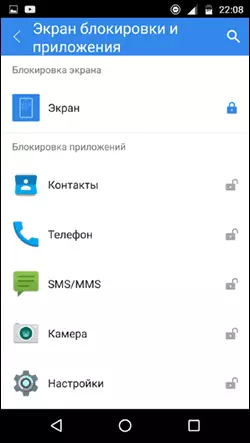
Zanimljiva značajka je "Fotografija napadača". Kada se ova funkcija uključi, nakon što utvrdite broj pogrešnih pokušaja unosa lozinke, onaj koji uđe u njega će se fotografirati, a njegova fotografija vam se šalje na e-poštu (i spremljena na uređaju).
CM Locker ima dodatne funkcije, kao što su blokiranje obavijesti ili zaštitu od krađe telefona ili tableta.
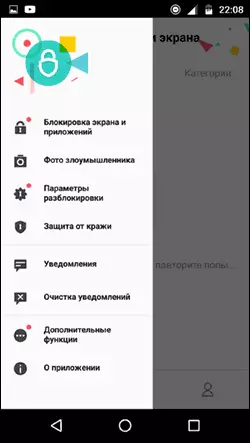
Takođe, kao u prethodno razmatranoj verziji, u CM Locker lako je instalirati lozinku za aplikaciju, a funkcija slanja fotografije je odlična stvar koja vam omogućuje da vidite (i imate dokaze) koji, na primjer, želio čitati dopisivanje u VK, Skype, Viber ili WhatsApp.
Uprkos svim gore, CM Locker verzija nije baš kao što je to zbog sljedećih razloga:
- Ogroman broj potrebnih dozvola traži odmah, a ne po potrebi, kao iu AppLock (potreba za nekim koji nije sasvim jasno).
- Zahtjev za prvi start kako bi "ispravila" otkrivene "prijetnje" sigurnosnog uređaja bez mogućnosti preskakanja ovaj korak. U ovom slučaju, dio tih "prijetnji" - namjerno napravio po meni postavki za rad aplikacija i Android.
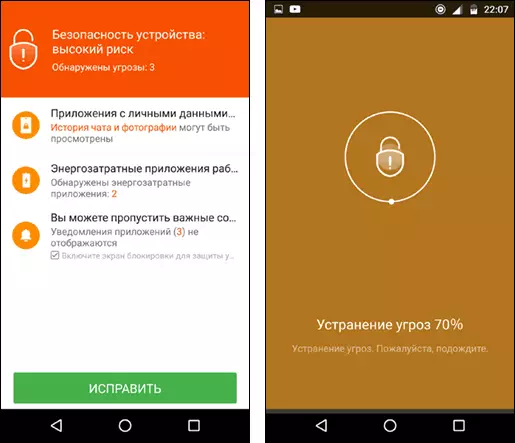
U svakom slučaju, ovaj alat je jedan od najpoznatijih lozinku aplikacija za zaštitu Android aplikacija i ima odlične kritike.
Preuzimanje CM Locker možete besplatno preuzeti sa Play Market
Ovo nije kompletna lista sredstava ograničiti pokretanje aplikacija na Android uređaju, međutim, iznad opcije su možda najviše funkcionalan i potpuno se nosi sa svojim zadatkom.
